用电脑写文章的基本方法
使用Word写作论文的方法和技巧
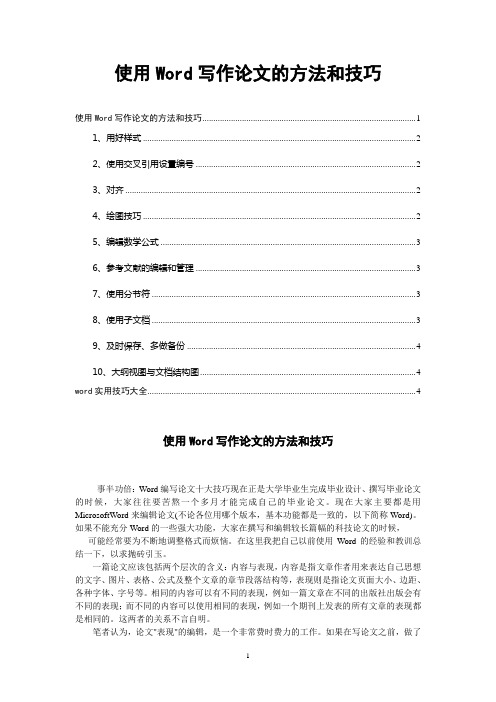
使用Word写作论文的方法和技巧使用Word写作论文的方法和技巧 (1)1、用好样式 (1)2、使用交叉引用设置编号 (2)3、对齐 (2)4、绘图技巧 (2)5、编辑数学公式 (2)6、参考文献的编辑和管理 (3)7、使用分节符 (3)8、使用子文档 (3)9、及时保存、多做备份 (3)10、大纲视图与文档结构图 (3)word实用技巧大全 (4)使用Word写作论文的方法和技巧事半功倍:Word编写论文十大技巧现在正是大学毕业生完成毕业设计、撰写毕业论文的时候,大家往往要苦熬一个多月才能完成自己的毕业论文。
现在大家主要都是用MicrosoftWord来编辑论文(不论各位用哪个版本,基本功能都是一致的,以下简称Word)。
如果不能充分Word的一些强大功能,大家在撰写和编辑较长篇幅的科技论文的时候,可能经常要为不断地调整格式而烦恼。
在这里我把自己以前使用Word的经验和教训总结一下,以求抛砖引玉。
一篇论文应该包括两个层次的含义:内容与表现,内容是指文章作者用来表达自己思想的文字、图片、表格、公式及整个文章的章节段落结构等,表现则是指论文页面大小、边距、各种字体、字号等。
相同的内容可以有不同的表现,例如一篇文章在不同的出版社出版会有不同的表现;而不同的内容可以使用相同的表现,例如一个期刊上发表的所有文章的表现都是相同的。
这两者的关系不言自明。
笔者认为,论文"表现"的编辑,是一个非常费时费力的工作。
如果在写论文之前,做了各方面的准备,并按照一定的规律来编写和排列,会起到事半功倍的效果;否则,会给你带来无穷无尽的痛苦。
笔者根据自己写硕士论文的体验,向各位提供如下建议,供大家参考。
1、用好样式编写论文,一定要使用样式,除了Word原先所提供的标题、正文等样式外,还可以自定义样式。
如果你发现自己是用选中文字然后用格式栏来设定格式的,一定要注意,想想其他地方是否需要相同的格式,如果是的话,最好就定义一个样式。
利用Word编写书籍或教材的技术
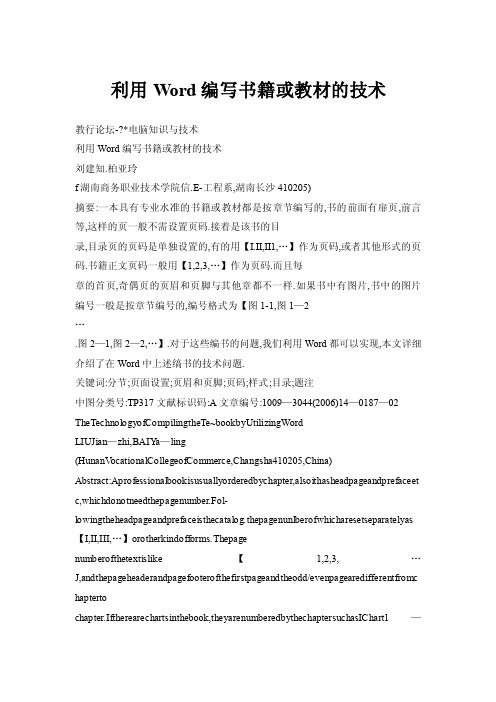
利用Word编写书籍或教材的技术教行论坛-?*电脑知识与技术利用Word编写书籍或教材的技术刘建知.柏亚玲f湖南商务职业技术学院信.E-工程系,湖南长沙410205)摘要:一本具有专业水准的书籍或教材都是按章节编写的,书的前面有扉页,前言等,这样的页一般不需设置页码.接着是该书的目录,目录页的页码是单独设置的,有的用【I.II,II1,…】作为页码,或者其他形式的页码.书籍正文页码一般用【1,2,3,…】作为页码.而且每章的首页,奇偶页的页眉和页脚与其他章都不一样.如果书中有图片,书中的图片编号一般是按章节编号的,编号格式为【图1-1,图1—2….图2—1,图2—2,…】.对于这些编书的问题,我们利用Word都可以实现,本文详细介绍了在Word中上述缟书的技术问题.关键词:分节;页面设置;页眉和页脚;页码;样式;目录;题注中图分类号:TP317文献标识码:A文章编号:1009—3044(2006)14—0187—02 TheTechnologyofCompilingtheTe~bookbyUtilizingWordLIUJian—zhi,BAIY a—ling(HunanV ocationalCollegeofCommerce,Changsha410205,China)Abstract:Aprofessionalbookisusuallyorderedbychapter,alsoithasheadpageandprefaceet c,whichdonotneedthepagenumber.Fol- lowingtheheadpageandprefaceisthecatalog.thepagenunlberofwhicharesetseparatelyas 【I,II,III,…】orotherkindofforms.Thepagenumberofthetextislike【1,2,3,…J,andthepageheaderandpagefooterofthefirstpageandtheodd/evenpagearedifferentfromc haptertochapter.Iftherearechartsinthebook,theyarenumberedbythechaptersuchasIChart1—1,Chart1T2…,Chart2-1,Chart2-2…】andSOon.UtilizingWordcansolveal1therequirementsencounteredineditingthebook;thispaperpres entsthetechnologyindetail.KeywordS:Segment;Pagesetup;Pageheaderandfooter;Pagenumber;Manner;Catalog;In scription1引言随着计算机设备的不断普及,越来越多的办公自动化设备进入丁众多公司和家庭之中,给我们口常工作,学习和生活带来了极大的方便.这时候你有没有想过,自己制作一本具有专业水准的书籍.在很多人眼里,制作书籍好像只有专业的m版社和印刷厂利用专业的排版印刷丁具才能完成这项T作,其实不然,在我们的作,牛活中也会经常需要制作书籍之类的东西.2分节的使用在建立新文档时.Word将整篇文档视为一节.在编排一本书时.书前面的目录需要用【I.II.IⅡ,…】作为页码,而文中要用【1,2,3,…】作为页码.而有的人此时就要将目录存为一个单独的文件,再设置不同的页码格式.但是,书的前面还有扉页,前言等,这样的页一般不需设置页码.如果再把它们都分为不同的文件,管理起来就不太方便了,特别是在批量打印时就非常被动.在编书时.每章的首页,奇数页和偶数页的页眉和页脚与其他章都不一样.耍实现不同的页码,页眉,页脚和纸张等的设置,就必须创建一个节.节可小至一个段落.大至整篇文档.2.1插入分节符的步骤(1)单击需要捅人分节符的位置.(2)单击【插入】l【分隔符】命令,打开【分隔符】对话框.(3)单击【分节符类型】下的分节符类型的选项按钮.分节符的类型见表l寝1类型作用下一页插入一个分节符并势页,新节从下—页开始连续插入一个分节符,新节从闶—页开始奇数页或偶数页插入一个分节符,新节从下—个奇数页或偶数页开始一般书籍的扉贞,前言分别在不同的页,但是它们属于同一节.要使扉页,前言在不同的页,可以插入分页符.扉页前言,目录,章等一般是与前面的内容不在同一页中,所以插入的分节符类型一般选择【下一贝】.2.2分节符的删除节用分节符标识.在普通视图中,分节符是两条横向平行的虚线.如果要删除分节符,则可以将文档切换刮洱通视网.将光标放在分节符的位置,按键盘的Del键.则可删除该分节符,这时分节符上下的2节合为一节.3页面设置在编书或写文章前.不要上来就急于动笔.先要找好合适大小的"纸".这个"纸"就是word中的页面设置.从菜单中选择【文件】I【页面设置】命令,显示【页面设胃】对话框,选择【页边距】选项卡.设置好纸张的上,下,左,右边距;选择【纸型】选项卡.通常书籍所用纸张大小为A4纸和l6开纸.只需从【纸型】中选择相应类型的纸型即可很多人习惯先录入内容,最后冉设纸张大小.南于默认是A4纸.如果改用l6开纸,就有可能使整篇文档的排版不能很好地满足要求,特别是如果你的文档中表格和图片比较多时,重新设置纸张大小,排版效果将会发生很大的变化.所以.在编辑文档时应先进行页面设置,选择好纸型,设置好页边距等.这样可以直观地在录入时看到页面中的内容和排版足甭适官,避免事后的修改.分节后.可以根据需要.为只应用于该节的页面进行没置.南于在没有分节前,Word自动将整篇文档视为一节,故文档中的节的页面设置与在整篇文档中的页面设置相同只是注意要将【应用于】后面的列表框中选择为【本节】即可.4文档的不同的页眉与页脚的设置方法收稿日期:2006-02-06作者简介:刘建知,士,湖南商务职业技术学院信息工程系,主要从事高等数学和计算机应用的教学和研究;柏亚玲,女,湖南商务职业技术学院信息工程系.主要从事数据库和计算机应用的教学和研究. 187电脑知识与技术....教仃论分节后可以为该节没置新的页眉,页脚和不同的页码格式.而不影响文档中其他部分的页眉和页脚,如果要使书中的每章的首页,奇偶页的页眉或页脚不同,必须先在贞面设置巾进行.从菜单中选择【文件】l【页丽设置】命令,娃示【页面设置】对话框,单击【版式】选项卡,在【页眉和页脚】中选中【奇偶页同】和【首页同】l为某节设置页或者页脚的步骤如下:(1)把光标移到该节中,选择【视图】l【页眉和页脚】命令.(2)单击【页眉和贞脚】中的【同前】按钮,让它不处于凹下去的状态,即i卜它的页眉或者页脚不同上一节.然后重新设置自己的页屑和页脚即可5页码编号分节后的文档可以为该节设置不同的页码格式.还可以为该节的贞码重新编号.具体步骤如下:(1)把光标移到要添加页码的节中,选择【捅入】l【码】命令.(2)在【位置】下面的下托列表框中指定页码…现的位置,具体有:弧面顶端(贞眉)贞面底端(页脚),页商纵向『1|心,纵向内侧和纵向外侧.(3)在【埘齐方式】下面的下拉列表框中没置页码的对齐格式.(4)如果选中【首页湿示页码】复选框,表示从第一贞开始就现页码.如果该节的第一页为标题贞,不需要插入页码,呵以清除该复选框,但第二页的页码仍然是从2开始.(5)单击【格式】按钮,将【贞码格式】对话框.(6)在【数字格式】列表框中可以选扦一种页码格式,如【l,2. 3,…】,【I,II,lII,…】等.(7)如果页码编号续前一节,就可以在【页码编排】选项组选中【续前节】,如果重新编号,就选中【起始页码】,然后在后面的文本框中输入起始的页码号即可.6题注的插入和使用在编写书籍或教材时,常常会需要捕入形或表格等内容.而这些罔形,表格等往往需要进行说明,以帮助别人理解所表达的内容.如果有多于一个以上的图形或表格等.耶么还需要给它们进行编号,有的人在给图形或表格编号时,是自己输入该形的编号,如果文章进行r修改,如删除或插入了新的图片,则要重新给图片输入编号,这样修改起来就比较繁琐.在Word巾我们叮以使用题注来对图形等进行编号.要给文档中已有的网片,表格,公式加上题注,可以按如下步骤f1)选定要添加题注的项目.(2)单击【插入】I【题注】菜单项,现如罔l所示的【题注】对话框. IIt'~I∞目景I田褒目景璜冀标齄2…标题显糸晦∞页码柏制寰{奇前导符哩).F=:::==冒辊目景嚏自.獬鳓]广目景珥域∞携样式….【别.i,14广—一.1#■I—一l#■2『F—一钿3—一■'r——m5厂—一I旺)同骊—刁显示龆l别———雷.塞i壁熊i图1(3)在【题注】对话框巾显示.L}J于所选项的题注标签和编号,你只要在后面直接输入题}丰即可.(4)如果要选择其他标签,如对象是表格.桃应该在【怀筝】后面的下拉列表框中选择合适的标签.如果没有合适的标签,可以188电脑知识与技术单击【新建标签】按钮.在弹H;的【新建标签】对话框中输入新的标签名即可,如罔2所示.图2(5)单击【确定】按钮.然后在【标签】后面的下托列表框中选择新输入的标签即可.如果你要删除不要的标签,可以选中该标签后,单击【删除标签】按钮即可(6)如果耍设置题注的编号格式,请单击【编号】按钮,弹m罔3所示的【题洼编号】对话框.格式∞:Il23…,J包台章节号日_j一章节起始样式∞:I标题l使用分隔蒋∞:I一(连宇符),}示例:图表II-I-表格卜^::.登盖=========a壁l图3(7)在【格式】下拉列表框中选择合适的编号即可改变题注的编号.如果选巾【包含章节号】后,可以使题注中包括章节号.章节所用的标题样式必须是独有的,例如:如果章标题使用了【标题l】样式,那么【标题l】样式就只能用于章标题,而不能用于该文档中的其他仟何文本中.凼为如果章标题为【标题1】样式,Word就会自动将第一个具有【标题l】样式的标题所包含的内容作为第一章,将第二个具有【标题1】样式的标题所包含的内容作为第二章.(8)在【章节起始样式】框中选择该章节标题所用的标题样式.在【使用分隔符】框中选择一种分隔符.然后单击【确定】按钮,返回【自动捕入题注】对话框.(9)存【位置】列表框选择题注的位置,可以选择在项目的上方或者下力两个选项完成后单击【确定】按钮即可.如果你希望每次在文档中插入所选项目时自动添加题注.则单出【题注】对话框中的【自动捕入题注】按钮,则弹图4所示的【自动插入题注】对话框,在【插入时添加题注】列表中选择一个或多个项目,然后可以象设置一般题注一样设置【自动捕入题注】的选项,设置【使用标签】,【位置】等设置完毕后单击【确定】按钮, 则所做的设置就会生效,以后Word就可以按照所做的设置自动捕入题注图4利用题注给罔形等添加的编号,如果文档中捅入的新的片,对新的片捕入题注后,后面的片编号会自动改变.如果删(下转第191页)教仃论坛…一电脑知识与技术3.2在计算机教学中必须体现主体性教学原则主体性是作为主体住一对象性活动中与客体相互作用而表现和发展起来的功能特性,表现为能动性,自主性和创造性.主体性足学习者作为学习活动主体的本特征.培养和发展学生的主体性是教育的根本任务.主体性教学原则.以学生为主体.以主体性参与促进主体性的发展为主要目的.在计算机教学中体现主体性教学原则需要做到以下几点:使学牛成为学习的主人.我围着名的教育专家顾明远教授提HJ:"学牛既是教育的客体,又是教育的主体.."在学生的学习活动中.学生是学习活动的主体.而活动指向的对象或内容是:学习的客体.也就足说,在计算机教学中,教师必须使学生真正成为学习的主人.让学主动认知,主动实践,主动参与,达到掌握知识,培养能力,认识世界,发展自己的目的.教师的教学,辅导只能帮助, 促进学生的发展使学生成为完整的人.作为教师施教对象的学t.他首先是一个人,一个具有一定的知识经验,情感体验,态度趋向和价值观念的完整的人,然后l才是受教者.学生的学习主体性不仪在于主动地,能动地参与学习活动,还在于积极的情绪体验.存丁学生个性的白我实现和闩我发展.在计算机教学中.教师要充分信任,曹最和关怀每一个学生,给每一个学生学习,思考,参与,表现,成功的机会.促使他们形成完整的人格.使学生学会学习.学生是发腱中的主体要保证学el:学习的持续性发展.就必须使学生学会学习在计算机教学中,只有方法性的知识才是学生终身受益的知识.其中涉及学习策略问题学习策略主要足指为达到一定的学习H标而学会学习的规则,方法与技巧.学习策略不仅使学,}有效地掌握知识,巩同技能.发展能力,还可以更好地计划,监控和洲节学习活动这是主体学习的鲜明特性,体现了现代教育的思想3.3在计算机教学中引入研究型的教学方式目前汁算机敦学?{?提倡f究型教学,rj的就是要培养学生的创造能力和文践能力.研究教学足学在教师的指导下通过独立的探索,刨造件地解决问题.获取知识和发展能力的方法.一般来,学生要解决的问题都是社会和科学卜1已解决了的问题.大部分川题所包岔的原理部是作为基础知识列人教材中.不过,这些对学生来说尚是新的.在教师不作讲解而只提供一定素材,情境的条件下,解决这些问题则需要学生进行创造性的研究活动,即需要通过分析研究所提供的资料,情境,提m问题.作jf『假设.进行实验和验证等一系列活动,来扶取科学知识.研究型教学的特点是由学生完成比较复杂的课题或独立作业.所以,它有突卅的优点,能使学生在研究和解决问题过程中受到极大的锻炼和提高.逐步掌握研究『n】题的方法和形成创造性地分析问题和解决问题的能力.汁算机教学中.教师要首先帮助学七选定一定的研究项目或问题,教授一定的学习方法,学生通过独立学习,小组协作学习等形式探究一基本的方法或掌握一些简单的技能.此基础上,教师进行更深层次的引导.使学生的研究过程具有"坡度",}{1易到难,形成序列化.34计弹机理论教学引人数字化的教学模式计算机课程教学手段的先进与否.直接影响着教学效果与教学质量的提高.采用数字化教学.教师在计算机操作平台上用数字化方式上课,学生可以观察到程序的调试,运行的全过程,由于教学的全过程郇在计算机上实现,便于学生效仿和理解另外,教师还可以利川数字化黑板(电子白板),实物投影仪等设备,根据课堂需要.即兴进行举例,演示机理等演示操作在数字化教学中,教学要点,内容等讲授内容是教师集体智慧,经验的结晶,它们被事先制成数字化课件,教师使用这课件上课,教学知识点的要点内容得以规范化.主观随意性得到控制,而且在数字化课件中可以插入丰富多彩的图形,阿像,背景音乐,动面,视频影像符等多媒体信息.提供逼真的效果,更增加所讲内容的直观性,生动性和真文性.使抽象难懂的教学内容通过直观,形象的形式表现m来.便于学生理解和掌握.数字化课件的另?特点是易于在汁算机网络环境中传播,拷匝和浏览,使学生根据自己的需要有选择地川这些课件,主动学习.另外在课堂上使用数字化课件可以节省板书时间.使教师的精力围绕教学主题尽情地发挥,讲述要点难点,便于学生记忆接收.达到教师精心组织"教"和学生主动积极"学"的统一..4在计算机教学中还应注意的几个问题4.1教学巾应因材施教由于学生的计算机基础知识掌握情况受家庭学习环境等诸多素的影响.学生对计算机知识的掌握是有所不同的.在教学中.教师学生要了解学生各自的知识水平和接受能力,了解他们的学习态度和兴趣爱好,了解他们的思维方式和困惑疑点,了解他们的思想品德和性格特征.教法因人而异,使各个层面的学生皆得到不同的发展.4.2充分利用网络辅助教学目前.网络教育是一个被普遍看好的教育方式,它有很多优点.,肇生可以通过电子邮箱交作业;师生可以通过BBS等方式交流:可以培养学生通过网络获取知识的能力;采用网络辅助教学有助于实现许多教学策略.比如基于资源的学习,基于问题的探索式学习,个别化':J,协作化学习等等,是向以学牛为中心的教学方法转移的非常好的下具.4.3建立促进学生发展,教师提高的评价体系现代教育的评价强调:评价功能从注重甄别与选拔转向激励,反馈与调整:评价内容从过分注重学业成绩转向注重多方面发展的潜能:评价技术从过分强调量化转向更加重视质的分析; 评价主体从单一转向多项;评价的角度从终结性转向过程性,发展性,更加注重学生的个别差异;评价的方式更多的采取诸如观察,面谈,训查,作品展示,项目活动报告等开放的及多样化的方式,而不仅仅依靠笔试的结果.参考文献:fl1郑丽.计算机教学发展方向——研究型教学[J】.计算机世界: 2000,(49).【2】周学文.玉世伦.计算机基础教学法【M】.成都:电子科技大学m版礼.2000.(上接第188页)除了图片,只要选定图片的题注.单击右键.在弹m的快捷菜单巾单击【更新域】菜单项即町A动改变片的编号.同时,可以利用题注生成该书的罔标日录,生成罔标目录的方法和捕入目录的方法基本相同.7总结以上6个方面的问题是编写书籍或教材的必备技术,掌握丁它们的操作技术.你就可以得心应手地编写一本书籍或教材了.参考文献:【1】甘登岱.徐建平.新编中文版Office2000三合--[M].北京:北京希望电子版社.2005.[2]谭贤.Word2002实例培iJIl教程【M].北京:航空业出版社, 2001.【31徐冉,军.Word2002直通i【MJ.北京:清华大学出版社, 2002.191。
电子版读后感怎么制作电脑
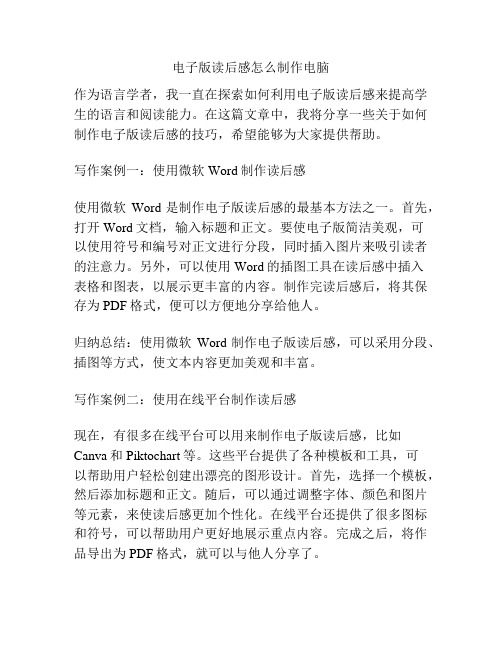
电子版读后感怎么制作电脑作为语言学者,我一直在探索如何利用电子版读后感来提高学生的语言和阅读能力。
在这篇文章中,我将分享一些关于如何制作电子版读后感的技巧,希望能够为大家提供帮助。
写作案例一:使用微软Word制作读后感使用微软Word是制作电子版读后感的最基本方法之一。
首先,打开Word文档,输入标题和正文。
要使电子版简洁美观,可以使用符号和编号对正文进行分段,同时插入图片来吸引读者的注意力。
另外,可以使用Word的插图工具在读后感中插入表格和图表,以展示更丰富的内容。
制作完读后感后,将其保存为PDF格式,便可以方便地分享给他人。
归纳总结:使用微软Word制作电子版读后感,可以采用分段、插图等方式,使文本内容更加美观和丰富。
写作案例二:使用在线平台制作读后感现在,有很多在线平台可以用来制作电子版读后感,比如Canva和Piktochart等。
这些平台提供了各种模板和工具,可以帮助用户轻松创建出漂亮的图形设计。
首先,选择一个模板,然后添加标题和正文。
随后,可以通过调整字体、颜色和图片等元素,来使读后感更加个性化。
在线平台还提供了很多图标和符号,可以帮助用户更好地展示重点内容。
完成之后,将作品导出为PDF格式,就可以与他人分享了。
归纳总结:使用在线平台制作电子版读后感,可以利用平台提供的工具和模板,轻松制作出漂亮的图形设计。
写作案例三:使用移动应用制作读后感现在,更多人开始使用移动应用来制作电子版读后感。
比如,使用Canva或Adobe Spark Post应用可以快速制作出漂亮的图形设计。
同时,这些应用还提供了很多字体、颜色和贴图等功能,可以个性化文本内容。
通过多次练习,用户可以迅速掌握应用的使用技巧。
在完成设计后,将其保存为PDF格式,就可以随时与他人分享了。
归纳总结:使用移动应用制作电子版读后感,可以利用应用提供的工具和功能,快速创建漂亮的图形设计。
写作案例四:使用演示软件制作读后感演示软件如PowerPoint、Prezi等也可以用于制作电子版读后感。
怎么做电子版作文

怎么做电子版作文我在做电子版作文的时候,对电脑知识了解不多。
但通过老师和同学的帮助,我终于成功地做出了我想象中的作文。
其实,电子版的作文与传统的手写作文相比,虽然没有传统作文纸那样富有感染力、趣味性等优点,但也具有省时间、省空间、速度快等特点。
只要你掌握好电子版作文的基本操作步骤,再按照步骤进行操作,那么就可以很容易地将自己亲手书写的原稿打印或者扫描到电脑上面,变成一份精美的电子版作文啦!那么如何才能让电子版作文变得更加丰富呢?现在我来为大家介绍几种常见的电子版作文制作方法吧!那么,什么是电子版作文呢?简单来说,它就是将人工所写的文章电子化,把平时生活里积累起来的材料经过组织和整理,按一定格式记录在电子设备(如笔记本电脑)中。
当今社会信息技术日新月异,电子版作文就像一股新兴潮流涌入我们的世界之中,受到越来越多人的青睐。
电子版作文的制作主要有两种方法:一是利用文字处理软件,如金山词霸、 Word2003等,也可使用手机、电脑上的作文 app。
二是利用电脑图片编辑软件,如 PHOTOSHOP、光影魔术手等。
无论采用哪一种方法,都必须准确地选择内容和素材,否则就难以形成合乎规范的电子版作文。
首先我们需要下载并安装这个软件。
由于这款软件非常强大,因此我在这里以金山词霸为例进行讲述。
首先,我们应该打开“金山词霸”,单击“更多”,找到“文档翻译”。
接着,单击右侧窗口中的“汉语输入法”。
在这里,你还可以添加各类输入法,以适应不同情况下的需求。
比如,你可以使用搜狗拼音、谷歌拼音输入中文;也可以切换到五笔模式,快速地输入汉字。
而且,在使用的过程中,你还可以根据个人习惯随意调节字体的大小和颜色,给自己提供最舒服的视觉享受。
接着,我们就可以正式开始电子版作文的制作啦!在此期间,有许多事项值得注意。
第一,内容的整理非常重要。
当你看完一篇文章时,可千万别急着直接拿去保存,你需要先思考它的内容,弄清楚每句话之间的关系,找出需要补充的部分,为后续修改做准备。
电脑文章范文在电脑上写文章

电脑文章范文在电脑上写文章有两种比较简单的方法:一、打开电脑,找到系统自带的程序记事本,可以直接在桌面空处右键单击“新建”,在菜单中选择“文本文档”,打开空白的文本文档,可直接在上面输入文本,最后保存。
二、安装办公软件,如Microsoft office。
安装好后,点击打开Microsoft word,或者直接在桌面空白处单击“新建”,在菜单中选择“Microsoft word文档”,然后打开空白文档,输入文字,完成后点击保存。
1、启动电脑2、左下角开始—单击Word(没有的话先装个WORD),去迅雷下个Wordxx精简版就好,安装的时候装到C盘外的其他盘,如D盘。
3、双击WORD图标,打开WORD进入WORD界面,就可以开始打字了。
4、保存的时候最好不要存到C盘,比如可以存到D盘。
点WOER 左上角的文件,选择另存为,在弹出的对话框中选D盘,点保存就好。
1、可以用电脑写作文,电子稿。
2、需要电脑内有字处理软件支持。
最好是office或者wps,这样的软件功能强大,会自动保存,方便。
3、在没有字处理软件的情况下,可以借助写字板或者文本文档来作文,但是功能单一。
4、打开任意一款字处理软件,在空白页面上即可打字写作文。
可以随时按下快捷键ctrl+s保存文件。
在输入过的文字中也可以任意进行,例如复制,剪切,移动能。
可以任意修改字体大小,颜色,样式等。
我们的好朋友电脑我们有一个非常亲密的朋友,它长的有扁的,也有立方体的大脑。
它上知天文下知地理,无所不知无所不晓,有问题尽管问它,它一定会给你个满意的答案。
它就是家喻户晓的电脑了。
电脑啊!可神通广大了。
那不大的脑袋里装的东西可多了。
有语文、数学、英语……样样都会。
不仅这样如果你想知道一些新闻也可以在电脑里找,里面都有可方便了。
电脑还有很多好处呢!在外的游子们不能回家,就可以上网与亲人聊天知道家里情况怎样。
劳累了一天的人们,可以在电脑上看看笑话,玩玩好玩的游戏娱乐、放松一会儿也好。
行政公文的公文电脑操作
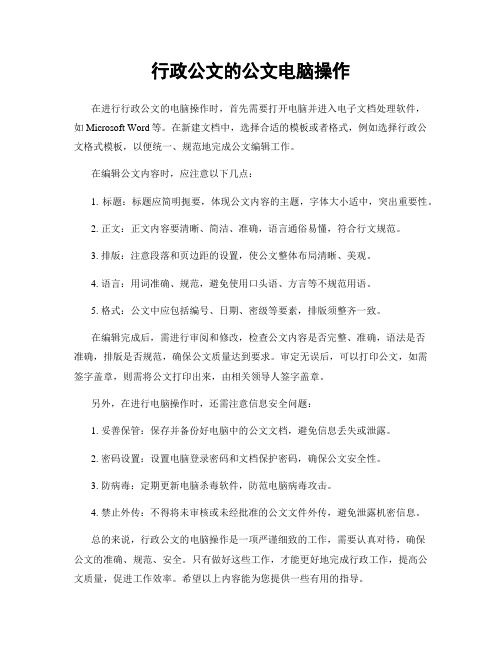
行政公文的公文电脑操作
在进行行政公文的电脑操作时,首先需要打开电脑并进入电子文档处理软件,
如Microsoft Word等。
在新建文档中,选择合适的模板或者格式,例如选择行政公文格式模板,以便统一、规范地完成公文编辑工作。
在编辑公文内容时,应注意以下几点:
1. 标题:标题应简明扼要,体现公文内容的主题,字体大小适中,突出重要性。
2. 正文:正文内容要清晰、简洁、准确,语言通俗易懂,符合行文规范。
3. 排版:注意段落和页边距的设置,使公文整体布局清晰、美观。
4. 语言:用词准确、规范,避免使用口头语、方言等不规范用语。
5. 格式:公文中应包括编号、日期、密级等要素,排版须整齐一致。
在编辑完成后,需进行审阅和修改,检查公文内容是否完整、准确,语法是否
准确,排版是否规范,确保公文质量达到要求。
审定无误后,可以打印公文,如需签字盖章,则需将公文打印出来,由相关领导人签字盖章。
另外,在进行电脑操作时,还需注意信息安全问题:
1. 妥善保管:保存并备份好电脑中的公文文档,避免信息丢失或泄露。
2. 密码设置:设置电脑登录密码和文档保护密码,确保公文安全性。
3. 防病毒:定期更新电脑杀毒软件,防范电脑病毒攻击。
4. 禁止外传:不得将未审核或未经批准的公文文件外传,避免泄露机密信息。
总的来说,行政公文的电脑操作是一项严谨细致的工作,需要认真对待,确保
公文的准确、规范、安全。
只有做好这些工作,才能更好地完成行政工作,提高公文质量,促进工作效率。
希望以上内容能为您提供一些有用的指导。
写作文电子稿形式

写作文电子稿形式(1)制卡片,简要注明作者、题目、出处、摘要、编号、日期等项内容;(2)做摘记,写在本上;(3)复印或收藏;(4)电子信息存盘。
再归类保存。
电脑的使用可以把这些宝贵的文献资料,全部化为电子信息存盘,并整理归类。
整理归类的过程,即便是文字输入的过程都能够使你顿生灵感,我记得一位台湾女诗人创作了一首诗《一生都在整理一张书桌》,我想,做学问人都应该“一生都在忙碌中整理一张书桌”。
这样为论文写作,提供了强大的理论支持和众多的珍贵例子,从而萌生对某一题材的进一步研究和发掘,撰写成了论文。
所以论文不是谁刻意写出来的,有一点瓜熟蒂落的感觉,无病呻吟成不了好文章。
二、完备素材,厚积薄发——论文还自教研始,处处留心皆学问“论文还自教研始”、“论文在研不在写”等观点,有一定的道理。
“厚积”是基础,没有来源于实践的经验教训、数据统计等素材的积累,想要写出比较有价值的论文,几乎是不可能的. 这些素材源于何处?如何去发现这些素材呢?答案是那句古话“处处留心皆学问”. 具体说来,素材的来源主要有以下几方面:(1)课堂教学,它是教研工作的主阵地,也是素材最重要的来源,这不但是一个教学实践的过程,还是一个发现问题的过程,是一个向学生学习、自己提高的过程;(2)课后反思;(3)作业记录,从学生作业中不但能发现具有共性的问题,还提示我们教研的改革方向;(4)考试总结;(5)解题分析,并从中探索解题规律和命题趋势;(6)调查反馈,可以用谈心、问卷等多种形式进行,从中反馈的信息是难得的写作素材;(7)成果质疑,学习他人但不要迷信,发现不足甚至是错误之处,理由不充分的就要敢于质疑;(8)探讨争论,在日常探讨问题的过程中,持有不同观点的人发生激烈争论是常有的事,从中往往加深了对问题的理解程度;(9)灵感顿悟,事实上很多自选课题的素材是平时工作、学习、生活甚至睡梦中突然想到的,这种灵感是对问题深入思考的结果,如果没有自觉教研的精神,灵感就无从谈起.。
用电脑写东西操作方法

用电脑写东西操作方法
写东西的操作方法如下:
1. 打开电脑:按下电源按钮,等待电脑启动。
2. 登录操作系统:输入用户名和密码,点击登录按钮。
3. 打开文本编辑器:在桌面上或开始菜单中找到文本编辑器的图标,双击打开。
4. 新建文档:在文本编辑器的菜单栏中点击文件-> 新建,或者按下Ctrl + N 快捷键。
5. 编写内容:在打开的文档中开始书写内容,可以进行排版、格式调整等操作。
6. 保存文档:在文本编辑器的菜单栏中点击文件-> 保存,或按下Ctrl + S快捷键。
7. 设定保存路径和文件名:选择保存的位置和命名文件,点击保存按钮。
8. 关闭文档:在文本编辑器的菜单栏中点击文件-> 关闭,或按下Ctrl + W快捷键。
9. 关闭文本编辑器:在菜单栏中点击文件-> 退出,或按下Alt + F4快捷键。
10. 关闭电脑:在操作系统的开始菜单中点击关机按钮,等待电脑关机。
以上是基本的用电脑写东西的操作方法,具体的操作可能会因不同的电脑和操作系统有所差异,但基本的流程大致相同。
- 1、下载文档前请自行甄别文档内容的完整性,平台不提供额外的编辑、内容补充、找答案等附加服务。
- 2、"仅部分预览"的文档,不可在线预览部分如存在完整性等问题,可反馈申请退款(可完整预览的文档不适用该条件!)。
- 3、如文档侵犯您的权益,请联系客服反馈,我们会尽快为您处理(人工客服工作时间:9:00-18:30)。
用电脑写文章的基本方法用电脑编写文章是日常生活或者办公中最常见的应用之一。
实际上,用电脑写文章就是先输入汉字,再根据需要输入、编排文章的过程。
用电脑写文章必须运行一个文字处理软件,比如在前面章节已经介绍的“windows写字板”和“windows记事本”,这些都是文字处理软件,但是这些软件在文字处理方面的功能都不是很完善。
目前,Word文字处理软件在国内被普遍使用,几乎大多数电脑中都会安装。
在本章中将就如何用Word编写文章展开讲解。
本章导读本章将主要介绍如何在Word文档编辑器中建立与保存一篇文章,以及进行文章内容的输入与格式编排、打印输出的方法。
3.1 输入与修改文章使用Word编写文章首先需要输入一篇文章,然后才能对文章进行修改与格式编排。
3.1.1 启动Word文字处理程序使用Word编辑处理文字,首先需要启动Word文档编辑器,启动Word有两种方法。
1. 通过桌面快捷方式启动在Windows桌面上双击“Microsoft Word”图标,就可以启动Word文档编辑器了,如图3.1所示。
图3.1 双击Word图标启动Word2. 通过Windows开始菜单启动如果Windows桌面上并没有Word图标,那么这时可以通过Windows开始菜单启动。
具体操作的方法如下:在Windows桌面单击“开始”按钮,在弹出的菜单中选择“程序”选项,再从弹出的级联菜单中单击“Microsoft Word”菜单选项,如图3.2所示。
图3.2 通过Windows开始菜单启动启动Word后将在屏幕上显示这个程序的窗口,在窗口上方是菜单条,菜单条下面为工具条,再下面就是文章编写输入区域了,在文章编辑区左侧还有一个光标输入提示符,凡是汉字都将被输入提示符位置,如图3.3所示。
图3.3 Word窗口3.1.2 编辑与修改文字在刚刚打开的Word文档编辑器中,它的工作区是空白的,同时光标提示符(以后简称光标)停留在第1行、第1列位置。
Word工作区就相当于一张白纸,在这张白纸上可以任意书写文章。
1. 输入文字下面以输入著名作家巴金作品“海上日出”片断为例,介绍输入文字的方法。
样文内容海上日出为了看日出,我常常早起,那时天还没有大亮,周围很静、只听见船里机器的声音。
天空还是一片浅蓝,很浅很浅的。
转眼间,天水相接的地方出现了一道红霞。
红霞的范围慢慢扩大,越来越亮。
我知道太阳就要从天边升起来了,便目不转睛地望着那里。
下面在Word工作区输入这段文字。
步骤1 用鼠标左键单击编辑区,使光标停留在工作区第1行第1列。
首先来输入文章标题,在键盘上按下1次空格键,此时光标将向右侧移动一格、多次按下空格键将光标停留在页面中间,然后输入文章标题“海上日出”,如图3.4所示。
图3.4 输入文章标题步骤 2 输入完成后按下键盘“回车键”,将光标移动下一行最左侧,连续两次按下键盘上的“空格键”,然后输入第一段文字,输入完成后,光标将停留在第1段文字的末尾如图3.5所示。
图3.5 完成文章的输入文章输入完了,注意要检查一遍,此时将会发现在输入汉字的过程中,出现了一些错字、漏字和丢字的现象。
在开始对文章的格式进行编排之前,还需要将文章中错误的文字进行修改,下面来介绍修改文字的方法。
2. 在文章中插入文字如果发现在文章中出现了丢失字或者忘记输入文字的现象,此时可以在丢失字的位置插入新的文字。
在文章中插入文字可以采用如下方法。
步骤 1 按下键盘上的光标移动键,将光标移动到文章中文字“那里”前面;或者移动鼠标指针到待插入文字位置并单击一次,这样光标将停留在文章中文字“那里”前面。
步骤2 打开汉字输入法,输入汉字“着”,完成文字的插入操作。
3. 删除多余的字删除输入文本中多余的字,可以执行以下两种操作。
【方法1】按下键盘上的光标移动键,光标移动到待删除文字左侧,然后按下键盘上的删除(Delete)键,这时光标右侧的文字将被删除。
【方法2】按下键盘上的光标移动键,将光标移动到待删除文字右侧,然后按下键盘上的退格(BackSpace)键,这时光标左侧的文字将被删除。
4. 改写输入错误的文字输入过程中有时候会输入错字这是在所难免的,更改一个错字的过程实际上就是先执行删除文字的操作,然后再执行插入文字操作的过程,改写错误文字有两种方法。
【方法1】按下键盘上的光标移动键,将光标移动到待删除文字“海”的左侧,按下键盘上的删除(Delete)键,然后再输入新的文字“还”,完成文字的修改。
【方法2】按下键盘上的插入键Insert,或者双击屏幕下方状态栏处于灰色状态的“改写”选项,使改写选项由灰色变成黑色显示,此时字符光标将处于改写状态,按下键盘上的光标移动键,将光标移动到待删除文字“海”的左侧,输入新的文字“还”,此时新输入的文字将自动覆盖光标右侧的原有文字,完成后再按下键盘上的Insert或者双击状态栏“改写”选项,恢得到插入字符状态。
3.1.3 段落的划分与合并在输入文字的时候,当输入文字到达页面的右侧边时,那么下一个新输入字符将自动移动到下一行最左侧位置,这是Word自动分段的功能,这种输入方法只能输入一个段落,而不能自动划分段落。
如果要输入第二段文字,可以直接按下键盘上的回车键Enter,此时光标将自动移动到下一行的左侧位置,并可以继续输入下一个段落文字。
划分落以后,将在段落划分处出现一个段落标志“”,表示在此处进行了段落的划分,如图3.11所示。
同样道理,如果要划分已经输入完成的段落,可以将光标放置在需要划分段落的位置,然后按下键盘上的回车键Enter,这样就可以将一个段落划分段落。
合并两个段落,可以将光标移动到第1段尾部,然后按下键盘上的删除键Delete,此时第2段段首文字将自动上移一行,并紧邻第1段段尾文字,完成段落的合并。
3.1.4 编辑文本块当需要对一些连续的文字做相同的操作时,比如对整句文字或者整段文字进行删除修改或者移动等操作,这种操作方式就属于针对文本块的编辑。
1. 选择文本块步骤1 将鼠标指针指向准备处理的广西块起始字符的左侧,然后按下鼠标左键,注意不要松开。
步骤2 向右侧拖动鼠标使指针直至文本块最后一个文字字符的右侧,广西块将被选取,同时广西块的颜色将变为黑底白字状态,此时松开鼠标左键,完成文本块的选定操作。
如果要选择全部文章的广西内容,可以用鼠标左键单击“编辑”菜单,从弹出的下拉菜单中单击“全选”菜单项,此时文章全部内容将同时被选中,并显示黑底白字,如图 3.13所示。
图3.13 选择全部文章内容在屏幕上任意位置单击鼠标左键,即可对已经选定的文本块取消选定,此时文本块将恢得正常的颜色显示。
2. 编辑文本块内容对于广西块的编辑,必须首先将其选定,然后才能进行相应的编辑,其有关编辑方法与对文字的编辑方法基本相同。
(1)删除文本块如果要删除选定的文本块,可以按下键盘上的删除Delete键,此时被选定的文本块内容将被删除。
(2)复制文本块选定文本块以后,单击工具栏“复制”按钮,然后再将光标移动到准备插入复制文本块的位置,单击工具“粘贴”按钮,这样即可在新的位置上显示刚才选定的文本块内容,同时,原文本块内容也同时存在。
(3)移动文本块选定广西块以后,单击工具栏“剪切”按钮,然后再将光标移动到准备插入复制文本块的位置,单击工具“粘贴”按钮,这样即可在新的位置上显示刚才选定的文本块内容,同时,原广西块的内容将被删除。
3.2 保存和打开文章完成文章的编写以后,需要将写好的文章保存到磁盘文件中,这样便于日后修改和使用。
在将文章保存在磁盘文件的同时,还需要给文件取个容易记忆和区别的名字,以便对文章的查找。
3.2.1 保存文章步骤1 完成文章的输入以后,单击“文件”菜单,从弹出的下拉菜单中单击“保存”菜单项,如图3.14所示。
图3.14 选择保存文件步骤2 弹出一个名称为“另存为”的对自豪感框,单击“保存位置”下拉列表右侧按钮,从弹出的菜单中选择“我的文档”文件夹中。
步骤3 在“文件名”栏右侧输入准备保存的文章名称,比如“散文海上日出”,单击“保存”按钮完成,如图3.15所示。
图3.15 保存文章3.2.2 关闭文档与退出Word完成一篇文章的编辑后,可以将其关闭。
关闭当前正在编写的文章,可以单击“文件”菜单,从弹出的下拉菜单中单击“关闭”菜单项,如果文件未被保存到磁盘,此时屏幕将给出一个提示对话框,提示是否需要保存正在编辑的文档,单击“是”按钮保存正在编辑的文章,单击“否”按钮将不保存当前正在编辑的文章,直接关闭Word文档编辑器,如图3.16所示。
图3.16 是否保存文件对话框3.2.3 打开已经保存的文章在前面介绍了如何保存一篇文章的方法,下面来介绍打开已经保存在磁盘中的文章的两种方法。
【方法1】直接在我的文档中打开步骤1 在Windows桌面上双击“我的文档”文件夹图标,打开“我的文档”对话框。
步骤2在“我的文档”窗口中,用鼠标左键双击准备打开编辑的文章名称,比如“散文海上日出”,这时系统将自动启动Word并可以进行编辑了,如图3.17所示。
图3.17 直接在我的文档中打开【方法2】在Word中打开编辑文章步骤1 启动Word文档编辑,编辑在主窗口中单击“文件”菜单,从弹出的下拉菜单中单击“打开”菜单项,如图3.18所示。
图3.18 运行Word文档编辑器步骤2弹出一个名称为“打开”的对话框,单击“保存位置”下拉列表右侧按钮,从弹出的菜单中选择“我的文档”文件夹,这时在“保存位置”中将显示文件将被保存在“我的文档”文件夹中。
步骤3在文件列表区域单击文章名称、单击“打开”按钮,如图3.19所示。
图3.19 打开文章文章将在Word中被打开,此时即可阅读或进行相应的编辑操作了。
3.2.4 同时编辑多个文章Word允许同时打开多扩展文章并进行编辑,而且每个文件都有自己的操作窗口,对于打开的多个窗口,只有在激活状态下才能进行相应的文章编辑。
激活一个文章窗口,可以直接用鼠标单击相应的窗口即可。
在同时打开多个文章后,可以将一篇文章中的文字或者广西块内容方便地复制到另外一篇文章中。
在两个文章编辑窗口中得制文本块的方法如下:步骤1 激活第1篇文章所在编辑窗口,在第1篇文章中选定一个文本块,然后按下工具栏“复制”按钮,即可将被选定的广西块内容复制到剪贴板上保存起来。
步骤2 激活第2篇文章所在编辑窗口,在第2篇文章将光标移动到准备插入复制文本块的位置,单击工具“粘贴”按钮,这样即可在新的位置上显示第1篇文章被选定的文本块内容。
3.2.5 新建文件在完成一篇文章的操作后,如果打算继续编写另外一篇文章,此时需要执行Word中的新建文件命令,并在新的窗口进行编辑。
步骤1 在Word文档编辑器主窗口中单击“文件”菜单,从弹出的下拉菜单中单击“新建”菜单项,如图3.21所示。
